Con cada versión de iOS, vemos cómo sus desarrolladores tratan de conceder una mejor protección a los datos de los usuarios. Sin embargo, lo más importante no ha cambiado: tú, el usuario, eres el que decide qué información compartir con qué aplicaciones. Dicho esto, hemos recopilado una guía detallada con los permisos de las aplicaciones en iOS 15 para ayudarte a decidir qué solicitudes permitir y cuáles rechazar.
Dónde encontrar los ajustes de permisos de aplicaciones en iOS 15
iOS 15 ofrece varias formas de gestionar estos permisos. A continuación, abordaremos cada uno de los tres métodos por separado.
Cómo gestionar los permisos al abrir por primera vez una aplicación
Cada aplicación solicita permiso para acceder a cierta información la primera vez que la abres y este es el momento más conveniente para elegir qué datos compartir con ella. Pero, aunque hayas pulsado “Sí” en lugar de “No” por accidente, siempre puedes cambiarlo después.
Cómo configurar todos los permisos para una aplicación en específico
Para ver y configurar todos los permisos para una aplicación en específico al mismo tiempo, abre los ajustes del sistema y busca la lista de las aplicaciones instaladas. Selecciona una aplicación para ver qué permisos tiene y revocarlos si fuera necesario.
Cómo configurar permisos específicos para aplicaciones diferentes
Dirígete a Ajustes → Privacidad. En esta sección, encontrarás una larga lista de permisos básicos de iOS 15. Haz clic en cada permiso para ver qué aplicaciones lo han solicitado. Puedes denegar el acceso a cualquiera de estos en cualquier momento.
No todos los permisos se encuentran en el menú de Privacidad; tendrás que visitar otras secciones de los ajustes para configurar algunos. Por ejemplo, puedes desactivar la transferencia de datos móviles en aplicaciones en la sección Datos móviles. Por otro lado, el permiso para utilizar Internet en segundo plano se configura en la sección Actualización en segundo plano.
Ahora que ya sabes dónde buscar, profundizaremos en todos los permisos de iOS.
- Localización
- Rastreo
- Contactos
- Calendarios
- Recordatorios
- Fotos
- Red local
- Bluetooth
- Micrófono
- Reconocimiento de voz
- Cámara
- Salud
- Datos de uso y de los sensores
- HomeKit
- Multimedia y Apple Music
- Archivos y carpetas
- Actividad física
- Concentración
- Análisis y mejoras
- Publicidad de Apple
- Registro de actividad de aplicaciones
- Data móviles
- Actualización en segundo plano
Localización
Qué es: Permiso para acceder a tu ubicación. Este permiso no solo se aplica al GPS; las aplicaciones también pueden navegar utilizando estaciones a base de red móvil, Bluetooth y las coordenadas de hotspots de wifi a las que estés conectado. Por ejemplo, los mapas utilizan el acceso a los servicios de ubicación para trazar rutas y mostrarte comercios cercanos.
Cuáles son los riesgos: Conocer tu ubicación permite que las aplicaciones mapeen tus movimientos de forma precisa. Los desarrolladores de aplicaciones pueden utilizar estos datos para fines de marketing y los ciberdelincuentes pueden utilizarlos para espiarte.
Tal vez no quieras otorgar este permiso a ciertas aplicaciones si no confías plenamente en ellas o si no piensas que necesiten ese nivel de información. Por ejemplo, las redes sociales pueden no tener acceso a tu ubicación si no añades geoetiquetas a tus publicaciones o si prefieres hacerlo de forma manual.
Si necesitas una aplicación que requiera que el acceso a tu ubicación funcione de forma correcta, estas son dos formas de protegerte del rastreo:
- Permite el acceso solo mientras utilizas la aplicación para que esta tenga acceso a tus coordenadas solo cuando la estés usando. Si la aplicación quiere recibir información de la ubicación en segundo plano, se te notificará y puedes elegir rechazarlo.
- Desactiva Ubicación exacta para que la aplicación no pueda conocer tu ubicación. En este caso, el margen de error será de aproximadamente 25 kilómetros cuadrados, lo que puede compararse al área de una ciudad pequeña.
Es más, iOS desde hace tiempo ha contado con un indicador que te permite saber que una aplicación solicita acceso a tu ubicación. Con iOS 15, este indicador se ha hecho mucho más prominente y aparece como una marca azul brillante con una flecha blanca en la parte superior de la pantalla.
![]()
Dónde configurarla: Ajustes → Privacidad → Localización
Rastreo
Qué es: Permiso para acceder a la identificación de un dispositivo único: el identificador para anunciantes, o IDFA. Por supuesto, cada aplicación individual puede rastrear las acciones de los usuarios en su propio “territorio”. Pero el acceso al IDFA permite concordar los datos entre aplicaciones a fin de crear un “retrato digital” mucho más detallado del usuario.
Por ejemplo, si permites el rastreo en todas las aplicaciones, una red social no solo podrá ver tus registros e información de perfil en ella, sino también averiguar qué juegos te gustan, qué música escuchas, el clima en las ciudades que te interesan, qué películas ves, etc.
Cuáles son los riesgos: El rastreo de actividad en las aplicaciones habilita la compilación de un expediente mucho más completo del propietario del teléfono, lo cual aumenta la eficacia de la publicidad. En otras palabras, puede animarte a gastar mucho más dinero.
A partir de iOS 14.5, los usuarios pueden desactivar las solicitudes de rastreo en las aplicaciones.
Dónde se configura: Ajustes → Privacidad → Rastreo
Contactos
Qué es: Permiso para acceder a tus contactos con el objetivo de leer y cambiar los existentes y añadir nuevos. Los datos que una aplicación puede obtener con este permiso no solo incluyen nombres, números de teléfono y direcciones de correo electrónico, sino también otra información de tu lista de contactos como notas sobre contactos específicos (aunque las aplicaciones necesitan la aprobación por separado de Apple para acceder a las notas).
Cuáles son los riesgos: Las bases de datos de los contactos (con los números, direcciones y otra información) pueden, por ejemplo, utilizarse para atacar a una organización, enviar spam o llevar a cabo estafas telefónicas.
Dónde se configura: Ajustes → Privacidad → Contactos
Calendario
Qué es: Permiso para ver, cambiar y añadir eventos en el calendario.
Cuáles son los riesgos: La aplicación recibirá toda su información del calendario personal, incluidos los eventos anteriores y los programados. Esto podría incluir citas médicas, asuntos de reuniones y otra información que no querrías compartir con personas ajenas.
Dónde se configura: Ajustes → Privacidad → Calendarios
Recordatorios
Qué es: Permiso para leer y cambiar los recordatorios existentes y añadir nuevos.
Cuáles son los riesgos: Si tienes información personal registrada en tu aplicación de Recordatorios, como datos de salud o información sobre miembros de tu familia, no deberías compartirla con ningún desarrollador de aplicaciones.
Dónde se configura: Ajustes → Privacidad → Recordatorios
Fotos
Qué es: Con este permiso la aplicación puede ver, añadir o eliminar fotos y vídeos de la galería de tu teléfono. La aplicación también puede leer los metadatos de la foto, como la información sobre dónde y cuándo se realizó. Los editores de imágenes y las redes sociales son algunas de las aplicaciones que necesitan acceso a las fotos.
Cuáles son los riesgos: Una galería de fotos personal puede revelar mucho sobre una persona, desde quiénes son sus amigos y lo que les interesa, hasta a dónde van y cuándo. En general, aunque en tu galería no guardes fotos de desnudos, imágenes por ambos lados de tu tarjeta de crédito o capturas de pantalla con contraseñas, debes tener cuidado a la hora de concederle el acceso a las aplicaciones a tus fotos.
A partir de iOS 14, los desarrolladores de Apple incorporaron la posibilidad de dar acceso a una aplicación a archivos individuales sin entregarles toda la galería. Por ejemplo, si quieres publicar algo en Instagram, puedes elegir exactamente qué imágenes cargar y mantener las otras invisibles para la red social. Creemos que esta es la mejor forma de dar acceso a tus imágenes.
Dónde se configura: Ajustes → Privacidad → Fotos
Red local
Qué es: Permiso para conectarse a otros dispositivos en tu red local, por ejemplo, para reproducir música con AirPlay o controlar tu router u otro dispositivo.
Cuáles son los riesgos: Con este tipo de acceso, las aplicaciones pueden recopilar información sobre todos los dispositivos en tu red local. Los datos sobre tu equipo pueden ayudar a que un atacante encuentre vulnerabilidades, piratee tu router, etc.
Dónde se configura: Ajustes → Privacidad → Red local
Bluetooth
Qué es: Permiso para utilizar Banda Ultraancha (UWB), disponible para iPhone 11 y posteriores. Utilizar la UWB te permite medir la distancia exacta entre tu iPhone y otros dispositivos que admiten esta tecnología. En concreto, se utiliza en Apple AirTag para encontrar las cosas que has etiquetado.
Cuáles son los riesgos: Una aplicación maliciosa con acceso a la UWB puede determinar tu ubicación con exactitud, determinando incluso hasta el cuarto exacto de tu casa.
Dónde se configura: Ajustes → Privacidad → Bluetooth
Micrófono
Qué es: Permiso para acceder a tu micrófono.
Cuáles son los riesgos: Con este permiso la aplicación puede grabar todas las conversaciones cerca del iPhone, como, por ejemplo, en reuniones de negocios o en una consulta médica.
Un punto de color naranja en la esquina superior derecha de la pantalla indica que una aplicación está utilizando el micrófono (el punto se vuelve rojo cuando activas la función de accesibilidad Aumentar el contraste).
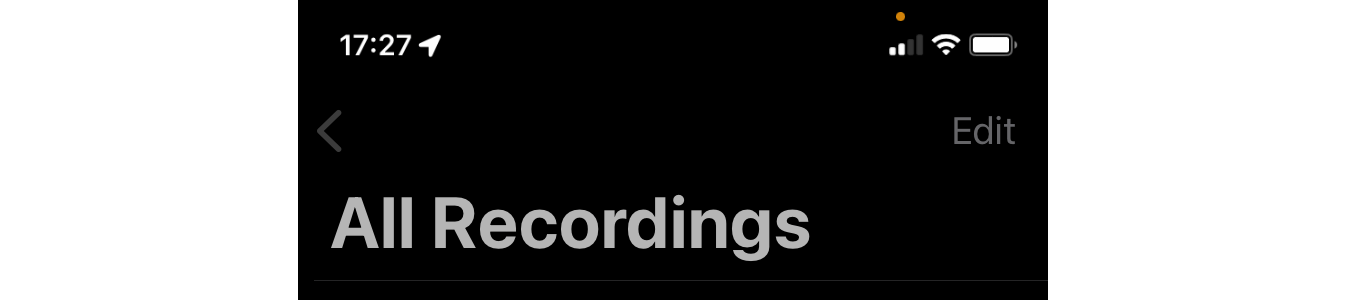
Cuando una aplicación está utilizando el micrófono, iOS 15 muestra un punto naranja
Dónde se configura: Ajustes → Privacidad → Micrófono
Reconocimiento de voz
Qué es: Permiso para enviar grabaciones de comandos por voz a los servidores de Apple para su reconocimiento. Una aplicación necesita este permiso solo si utiliza el servicio de reconocimiento de voz de Apple. Si la aplicación utiliza una biblioteca de un tercero para el mismo fin, necesitará otro permiso en su lugar (Micrófono).
Cuáles son los riesgos: Por lo general, solicitar este permiso indica que el desarrollador de una aplicación tiene intenciones honestas, al utilizar al servicio de reconocimiento de voz de Apple, está siguiendo las normas y recomendaciones de la empresa. Es mucho más probable que una aplicación maliciosa solicite acceso directo al micrófono. Sin embargo, ten cuidado a la hora de permitir el uso del reconocimiento de voz.
Dónde se configura: Ajustes → Privacidad → Reconocimiento de voz
Cámara
Qué es: Permiso para realizar fotos o grabar vídeos y obtener medatados como la ubicación y la hora.
Cuáles son los riesgos: Una aplicación puede conectarse a las cámaras del teléfono en cualquier momento, incluso sin tu conocimiento, y obtener acceso a los metadatos de las fotos (la hora y la ubicación en las que se tomaron). Los atacantes podrían utilizar este permiso para espiarte.
Si una aplicación está utilizando la cámara, aparece un punto verde en la esquina superior derecha de la pantalla.

Cuando una aplicación está utilizando la cámara, iOS 15 muestra un punto verde
Dónde se configura: Ajustes → Privacidad → Cámara
Salud
Qué es: Permiso para acceder a los datos que guardas en la aplicación Salud, como altura, peso, edad y síntomas de enfermedad.
Cuáles son los riesgos: Los desarrolladores de la aplicación pueden vender tu información de salud a anunciantes o compañías de seguros, quienes pueden crear anuncios a tu medida con estos datos o utilizarlos para calcular las primas de los seguros de salud.
Dónde se configura: Ajustes → Privacidad → Salud
Datos de uso y de los sensores
Qué es: Acceso a los datos de los sensores integrados del teléfono, como el sensor de luz, el acelerómetro y el giroscopio. A juzgar por las diferencias indirectas en este documento, esto también podría incluir datos del micrófono o del sensor de reconocimiento facial, así como de los sensores del Apple Watch. El permiso también puede dar acceso a los datos sin uso del teclado, a la cantidad de mensajes enviados, a las llamadas entrantes y salientes, a las categorías de las aplicaciones utilizadas, a los sitios web visitados, etc.
Como puedes ver, este permiso puede proporcionar una amplia variedad de datos sobre el dueño del dispositivo. Por lo tanto, solo las aplicaciones diseñadas para la salud y el estilo de vida deberían solicitarlo.
Cuáles son los riesgos: Con este permiso, cualquier desconocido podría obtener información sobre ti que no está disponible en aplicaciones comunes. En concreto, estos datos permiten el análisis de tu patrón de caminata, la posición de tu cabeza mientras miras la pantalla y la recopilación de información sobre cómo utilizas tu dispositivo.
Por supuesto, no debes de proporcionar tantos datos personales a nadie. Antes de aceptar participar en un estudio y dar permiso a la aplicación en cuestión, revisa bien qué datos interesan a los científicos y cómo tienen pensado utilizarlos.
Dónde se configura: Ajustes → Privacidad → Datos de uso y de los sensores
HomeKit
Qué es: La capacidad de controlar dispositivos inteligentes domésticos.
Cuáles son los riesgos: Con este nivel de acceso, una aplicación puede controlar los dispositivos inteligentes domésticos de tu red local. Por ejemplo, puede abrir cerrojos y persianas inteligentes, encender o apagar la música y controlar las luces y las cámaras de seguridad. Por ejemplo, una aplicación de filtros para fotografías cualquiera no tendría por qué solicitar este permiso.
Dónde se configura: Ajustes → Privacidad → HomeKit
Multimedia y Apple Music
Qué es: Permiso para acceder a tu biblioteca de multimedia en Apple Music y iCloud. Las aplicaciones recibirán información sobre tus listas de reproducción y recomendaciones personales y podrán reproducir y borrar pistas de tu biblioteca de música.
Cuáles son los riesgos: Si no te importa compartir tus preferencias musicales con la aplicación, probablemente no tengas nada de qué preocuparte, pero debes tener en cuenta que estos datos también podrían ser utilizados con fines publicitarios.
Dónde se configura: Ajustes → Privacidad → Multimedia y Apple Music
Archivos y carpetas
Qué es: Permiso para acceder a los documentos almacenados en la aplicación Archivos.
Cuáles son los riesgos: Las aplicaciones pueden cambiar, eliminar e incluso robar documentos importantes almacenados en la aplicación Archivos. Si estás utilizando Archivos para almacenar datos importantes, restringe el acceso solo a tus aplicaciones de confianza.
Dónde se configura: Ajustes → Privacidad → Archivos y carpetas
Actividad física
Qué es: Permiso para acceder a los datos sobre tus entrenamientos y tu actividad física diaria, como la cantidad de pasos que das, las calorías que quemas, etc.
Cuáles son los riesgos: Así como con la información médica de la aplicación Salud, los anunciantes pueden utilizar los datos de tu actividad para mostrarte anuncios dirigidos; mientras que las compañías de seguros pueden usarlos para calcular los costes de las primas de seguros.
Dónde se configura: Ajustes → Privacidad → Actividad física
Concentración
Qué es: Con este permiso, las aplicaciones pueden ver si las notificaciones en tu smartphone están silenciadas o habilitadas.
Cuáles son los riesgos: Ninguno.
Dónde se configura: Ajustes → Privacidad → Concentración
Análisis y mejoras
Qué es: Permiso para recopilar y enviar datos a Apple sobre cómo utilizas tu dispositivo. Incluye, por ejemplo, información sobre el país donde vives y las aplicaciones que ejecutas. Apple utiliza la información para mejorar el sistema operativo.
Cuáles son los riesgos: Tu smartphone podría utilizar datos móviles para enviar información a Apple, lo que podría gastar tanto la batería como tu plan de datos más rápido.
Dónde se configura: Ajustes → Privacidad → Análisis y mejoras
Publicidad de Apple
Qué es: Permiso para recopilar información personal como tu nombre, dirección, edad, género, etc., y utilizarla para mostrarte anuncios dirigidos del servicio de anuncios de Apple, pero sin compartirla con otras empresas. No dejarás de ver los anuncios si desactivas este permiso, pero sin la recopilación de datos, serán anuncios genéricos y no dirigidos.
Cuáles son los riesgos: Así como con cualquier anuncio dirigido, una publicidad más efectiva resultará en un gasto mayor.
Dónde se configura: Ajustes → Privacidad → Publicidad de Apple
Registrar la actividad de las apps
Qué es: Permiso para llevar un registro de los datos (ubicación, micrófono, cámara, etc.) a los que determinada aplicación ha tenido acceso. En estos momentos (con iOS 15.1), los usuarios pueden descargar los datos recopilados como un archivo, aunque no es uno muy informativo. Las versiones futuras de iOS (a partir de 15.2 que se esperan a finales del 2021) utilizarán estos datos para el Informe de privacidad de aplicaciones, que se parece a Tiempo en pantalla, pero para el rastreo de aplicaciones.
Qué es útil: Si quieres utilizar el Informe de privacidad de aplicaciones en cuanto iOS 15.2 esté disponible, deberías activar el registro de actividad de aplicaciones por adelantado.
Dónde se configura: Ajustes → Privacidad → Registrar la actividad de las apps
Datos móviles
Qué es: Permiso para utilizar los datos móviles. Las aplicaciones necesitan acceso a la web para enviar mensajes, cargar fotos y feeds de noticias y completar las tareas técnicas como enviar informes de errores.
Cuáles son los riesgos: Las aplicaciones que funcionan en segundo plano pueden gastar rápidamente tus datos móviles. Es posible que los usuarios prefieran denegar el acceso a Internet móvil a las aplicaciones que envían muchos datos mediante la web, en lugar de limitarse al uso de wifi, sobre todo con el roaming. Recomendamos encarecidamente a los usuarios que revisen su lista de aplicaciones y desactiven los permisos de datos móviles innecesarios antes de viajar.
Dónde se configura: Ajustes → Datos móviles
Actualización en segundo plano
Qué es: Permiso para actualizar el contenido cuando no estés utilizando una aplicación, es decir, cuando se esté ejecutando en segundo plano.
Cuáles son los riesgos: Actualizar el contenido consume datos y batería, pero todos los smartphones actuales están diseñados para ejecutar aplicaciones en segundo plano. Solo actúa si observas que determinado programa envía muchos datos por la web y reduce de manera significativa el tiempo de actividad de tu smartphone. Puedes revisar los datos móviles de las aplicaciones y el consumo de batería en la configuración del sistema, en Datos móviles y Batería.
Dónde se configura: Ajustes → General → Actualización en segundo plano
Más vale prevenir que curar
No necesitas mucho tiempo para protegerte de las aplicaciones demasiado avariciosas que recopilan tu información personal, por lo que te recomendamos encarecidamente tomarte ese tiempo para considerar cuidadosamente todas las solicitudes y ser juicioso con lo que compartes y con quién. Recuerda que tú eres el responsable de tu privacidad, de manera que puedas estar tranquilo después de denegar solicitudes sospechosas o poco razonables, de esta forma tus fotos, vídeos, documentos y otra información está a salvo.
 iOS
iOS

 Consejos
Consejos